Det finns många protokoll på internet och ett av dem är HTTP. Detta protokoll är utformat för att skicka och ta emot förfrågningar. Den säkrade versionen av HTTP är HTTPS. S:et i slutet står för säker. Förutom snabbhet vid sökning vill användarna också ha mer säkerhet. Därför föredrar de flesta WordPress-användare att använda HTTPS framför HTTP. Det är därför WordPress tvingar fram HTTPS.
I den här artikeln tenderar vi att diskutera hur man överför HTTP-URL:er till HTTPS i WordPress.
Det finns många sätt att öka säkerheten i WordPress.Ett av dessa sätt är SSL-certifikatet. Vi kommer att förklara SSL (Secure SocketsLayer) nedan.
- Varför flytta webbadresser från HTTP till HTTPS?
- Förcera HTTPS för WordPress-inloggningssidor
- Force HTTPS on WordPress Using a Plugin
- Force HTTPS Using wp-config.php
- Förflyttning av andra WordPress-sidor till HTTPS
- Från WordPress Dashboard
- Med redigering av .htaccess-filen
- Fixering av CSS- och JavaScript-linjer
- Förcera HTTPS i WordPress-databasen (för att förhindra felet Mixed Content)
- Använd SSL-kontrollen för återstående fel med blandat innehåll
- För några sista punkter
- Ändra URL:erna i Google Search Console
- Ändra URL:erna i Google Analytics
- Recreate WordPress sitemap
- Slutsats
Varför flytta webbadresser från HTTP till HTTPS?
Förut måste vi svara på denna fråga. Varför ska vi byta HTTP till HTTPS?
HTTPS har funnits i många år och de flesta som använder internet känner till det. Som ni vet krypterar detta protokoll de uppgifter som sänds och tas emot till och av användaren/användarna. Webbplatser med HTTPS har alltså mycket högre säkerhet än vanliga webbplatser.
Men detta är inte allt! Sökmotorer som Google ägnar extra uppmärksamhet åt webbplatser med detta protokoll. I själva verket visas dessa webbplatser först, sedan visas vanliga HTTP-webbplatser på sökresultatssidan. Därför är det mycket viktigt för en webbplats SEO.
Så det finns två huvudskäl till varför det är nödvändigt att använda HTTP:
- Det garanterar nästan en webbplats säkerhet.
- Google ägnar extra uppmärksamhet åt webbplatser med HTTPS-protokoll.
Förcera HTTPS för WordPress-inloggningssidor
När vi pratar om SSL-certifikatet betyder det vanligtvis att din webbplats laddar på HTTPS-protokollet. Även när användare inte skriver HTTPS i webbläsaren ska WordPress ladda HTTPS-versionen.
Detta certifikat fungerar som ett säkerhetsprotokoll. I enklare ordalag säkrar det anslutningen mellan avsändare och mottagare.
Om du inte använder ett SSL-certifikat skickar webbläsarna automatiskt ett meddelande till användarna om att den webbplats som de är på väg att besöka inte är helt säker. Detta meddelande kan skrämma bort många användare och det vill vi inte att det ska hända.
Nu när vi är bekanta med SSL och HTTPS, låt oss diskutera hur man aktiverar dem på WordPress. I den här artikeln nämner vi två sätt.
Force HTTPS on WordPress Using a Plugin
Ett av de enklaste sätten att lägga till den här funktionen i WordPress är genom att använda rätt plugins. I det första sättet lär vi ut hur du lägger till den här funktionen till WordPress genom att använda WordPress HTTPS(SSL) plugin.
Med hjälp av det här pluginet kan du aktivera HTTPS för vilken sida som helst.Det här pluginet kan aktivera HTTPS för vilken webbsida som helst och för administratörssidan.
Den här pluginet behöver till exempel inte HTTPS för bloggavsnittet på din webbplats. Å andra sidan är det viktigt att ha HTTPS för din butikssida.Men allt detta är helt upp till dig.
För att börja måste du först ladda ner, installera och aktivera pluginet. Gå över till WordPress instrumentpanel. Från Plugins klickar du på Add New och söker efter pluginet i sökrutan. Installera och aktivera sedan insticksprogrammet.
Du kan också ladda ner zip-filen från den officiella WordPress-webbplatsen och installera den på WordPress. Du kan använda vilken metod som helst.
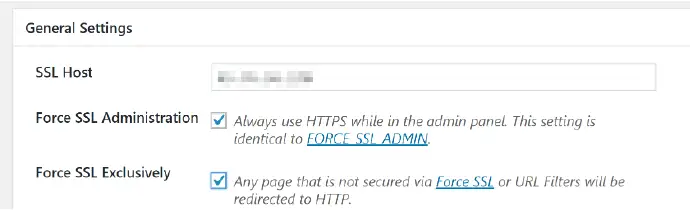
När installationsprocessen är klar går du till itssettings.
Först måste du kontrollera Force SSL Administration. Detta tvingar WordPress instrumentpanel att laddas med SSL.
Därefter aktiverar du Force SSL Exclusively. Detta lägger till HTTPS till alla dina webbsidor. Se slutligen till att du sparar ändringarna.
Nästa steg är att aktivera HTTPS för specifika inlägg på webbplatsen. Öppna de specifika inläggen i redigeraren.
Rulla nedåt tills du ser det nya avsnittet som insticksmodulen har lagt till. Genom att aktivera ”Secure post” läggs HTTPS till i inlägget.
NÖJE BILD
Secure Child Posts aktiverar HTTPS för alla underordnade inlägg.När ändringarna är gjorda, se till att du klickar på spara ändringar.
För att kontrollera om den här funktionen är aktiverad i WordPress, skriv in dinURL med HTTP. Om HTTPS är korrekt aktiverat kommer WordPress automatiskt att omdirigera till HTTPS.
Force HTTPS Using wp-config.php
Denna metod är speciellt för att lägga till HTTPS på admin-sidan. Med den här metoden redigerar du WordPress kärnfiler.
Lokalisera filen wp-config.php i mappen public_html på din värd. Högerklicka på den och klicka på Visa/Redigera.
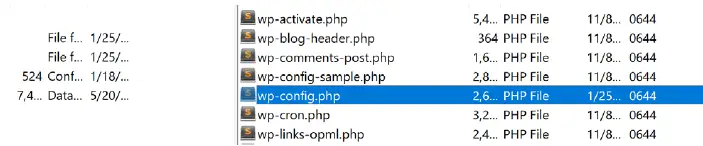
I redigeringsverktyget bläddrar du ner tills du ser ”/*That’s all,stop editing! Happy blogging */”. Denna rad representerar slutet av filen. kopiera koderna nedan och klistra in dem precis före den nämnda raden.

Den första raden tvingar fram HTTPS på admin-sidan. Den andra raden tvingar fram HTTPS på inloggningssidan.
Du kan dock göra detta med hjälp av det plugin som nämns ovan. Den här metoden är speciellt för personer som inte är rädda för att redigera WordPress kärnfiler.
Förflyttning av andra WordPress-sidor till HTTPS
Som nämnts ovan ägnar Google extra uppmärksamhet åt webbplatser med HTTPS. Det finns dock ingen statistik om detta. Men om du letar efter sätt att överföra andra WordPress-sidor till HTTPS kommer vi att presentera två sätt nedan:
Från WordPress Dashboard
I den första metoden kommer vi att använda WordPressdashboardet. Från Inställningar går du till Allmänna inställningar. Fortsätt sedan att lägga till HTTPStill WordPress-URL:erna.
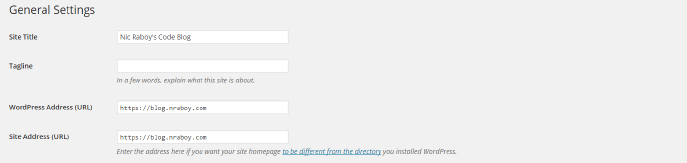
När ändringarna är gjorda kommer HTTPS att läggas till allaWordPress-URL:er. Även om detta kan orsaka fel i tillgångar, JavaScript och CSS.
Med redigering av .htaccess-filen
Som nämnts ovan har vi i den första metoden lagt till HTTPS direkt från WordPress-instrumentpanelen. Den här metoden kan dock orsaka fel iassets, JavaScript och CSS. Dessa fel gör att vissa webbadresser fortfarande laddas medHTTPS istället för HTTPS.
Glckligtvis kan dessa tillgångar åtgärdas. För att göra detta bör några rader kod läggas till i .htaccess-filen. Leta upp filen i rotkatalogen och lägg till nedanstående rader i den:
# BEGIN WordPress<IfModule mod_rewrite.c>RewriteEngine OnRewriteCond %{SERVER_PORT} !^443$RewriteRule (.*) https://%{HTTP_HOST}%{REQUEST_URI} RewriteBase /RewriteRule ^index\.php$ - RewriteCond %{REQUEST_FILENAME} !-fRewriteCond %{REQUEST_FILENAME} !-dRewriteRule . /index.php </IfModule>#END WordPressDenna kod omdirigerar webbadresser i 443-porten till 301-porten.
Fixering av CSS- och JavaScript-linjer
Som nämnts ovan kan dina CSS- och JavaScript-filer gå sönder när du överför HTTP till HTTPS frånWordPress dashboard. När dessa filer anropas visas ett osäkert meddelande. Men oroa dig inte, detta är lätt att åtgärda.
Ett sätt är att be filägaren att lägga till HTTPS till sin domän.Men om detta sätt inte är möjligt, följ stegen nedan:
- Ladda ner filen
- Leta efter HTTP:// och ändra den till //
- Ladda upp filen på din webbplats
- Leta efter filer och inlägg som använder den här filen
- Ändra URL:n till den nya adressen
Förcera HTTPS i WordPress-databasen (för att förhindra felet Mixed Content)
För att förhindra felet Mixed Content kan du redigera HTTP-länkarna i databasen. Du kan använda insticksprogrammet Better Search Replace för att söka och ersätta länkarna.
Öppna insticksprogrammet när det är installerat och aktiverat. I rutanSök efter skriver du http://yourwebsite.com. I rutan Replace With skriver du sedan in den nyaadressen med HTTPS https://yourwebsite.com.Finally, för att spara ändringarna klickar du på Run Search/Replace (kör sökning/ersättning). Genom att göra detta kommer alla gamla webbadresser att ersättas med den nya webbadressen.
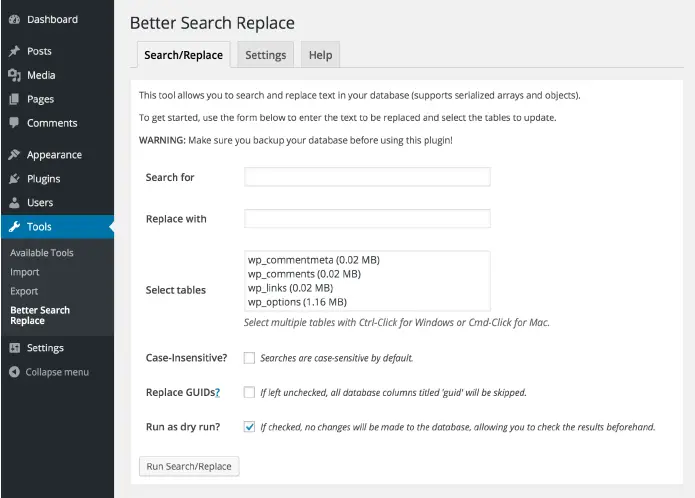
Använd SSL-kontrollen för återstående fel med blandat innehåll
Föreställ dig att det finns två dörrar till ett hus. När den ena dörren är låst och den andra är olåst är huset inte säkert. Av säkerhetsskäl bör båda dörrarna låsas samtidigt. Samma logik fungerar här. När de första länkarna är låsta måste du också låsa de andra länkarna.
För att hitta sidor, länkar och alla iFrames och olika delar av webbplatsen måste du lägga ner mycket tid. Aktiverade mallar, plugins, koder och bilder som du har lagt till eller installerat på webbplatsen är var du ska leta. Alla dessa bör laddas med HTTPS.
För att hitta alla osäkra filer måste du avaktivera insticksprogrammetcache i WordPress. Radera webbläsarens cache och öppna webbläsaren i inkognitoläge. Kontrollera varje sida med utvecklarverktyg eller inspektor. Du bör leta efter felet Mixed Content. Detta fel ser ut så här:

När du har letat efter felet Mixed Content måste du använda ett verktygSSL Checker för att granska allt. Det finns många verktyg, men vi rekommenderarJitBit.
För några sista punkter
Ändra URL:erna i Google Search Console
När du har ändrat URL:erna från HTTP till HTTPS måste du gå över till Googles Search Console. Här måste du ange den nya webbadressen.När du öppnar Googles sökkonsol kommer du att se meddelandet Ändrad adress, den här länken kanske inte fungerar. Därför måste du leta efter alternativa sätt.
Att skapa en ny fastighet är det enklaste sättet. Klicka på Lägg till en ny fastighet. Ange webbadressen med både HTTP och HTTPS. Verifiera sedan båda.Vi rekommenderar att du inte tar bort den gamla URL:en och använder den som källa. I vilket fall som helst kommer Google att indexera den nya URL:n efter den här processen.
Ändra URL:erna i Google Analytics
När du överfört URL:er från HTTP till HTTPS ska du se till att GoogleAnalytics spårar HTTPS. Gå till Egenskap – Egenskapsinställning. Välj HTTPS i rutanDefault URL.
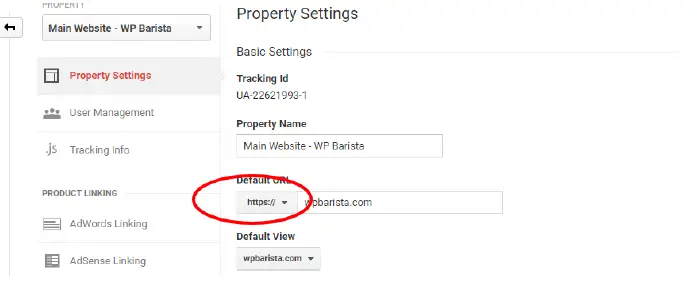
Recreate WordPress sitemap
När du använder SSL i WordPress skapas automatiskt en ny sitemap. Om du använder tilläggsmodulen Yoast SEO behöver du bara använda länken nedan i Googles sökkonsol: (Ändra den till din webbplats URL)
https://mysite.com/sitemap_index.xml
Slutsats
SSL-certifikat krypterar överföringen av data mellan användare och server. SSL och HTTPS är dock bara två sätt att öka webbplatsens säkerhet. Det finns många andra sätt att öka WordPress-säkerheten.